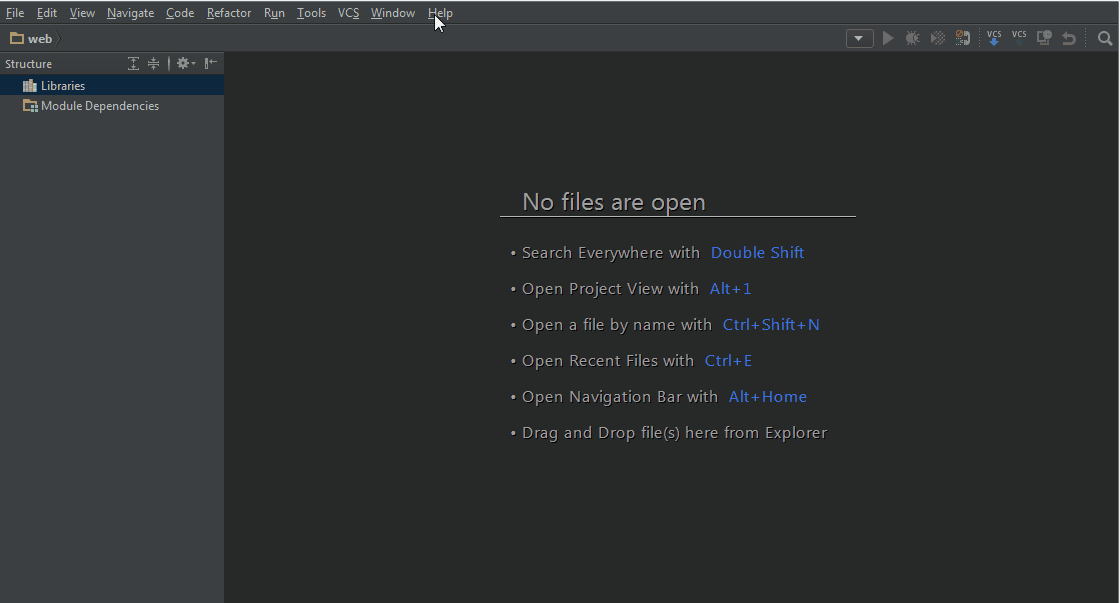Сегодня будем говорить о некоторых возможностях замечательной IDE PhpStorm. Программисты из компании Jetbrains вкладывают огромные силы в создание своего продукта, в результате мы имеем мощную и одну из лучших IDE для языка программирования php. Думаю времена, когда хотелось выделиться программированием в Notepad++, практически ушли. Разрабатывать на коленке современные большие проекты с множеством файлов крайне затруднительно без хорошего инструмента.
Итак, поехали:
Все hotkeys справедливы для Windows и думаю Linux версии, «Макосники» могут найти комбинации клавиш в соответствующем разделе настроек IDE
Итак, поехали:
- Search Everywhere. Двойное нажатие клавиши Shift вызывает popup окно для поиска чего угодно и где угодно. Достаточно написать фрагмент искомого текста, и наша пчелка трудяга найдет вхождения, причем сгруппирует их в категории. Фрагменты, найденные в классах, файлах, символах и даже элементах меню. Быстро и удобно, не правда ли?
Search Everywhere в действии
- Поиск в окне. Находясь в окне со списком файлов проекта (Project), мы просто начинаем писать имя файла или папки, которое хотим найти. Найденные файлы и папки весьма недвусмысленно выделяются в списке. Клавишами вверх и вниз осуществляется навигация по результатам поиска.
Поиск в окне в действии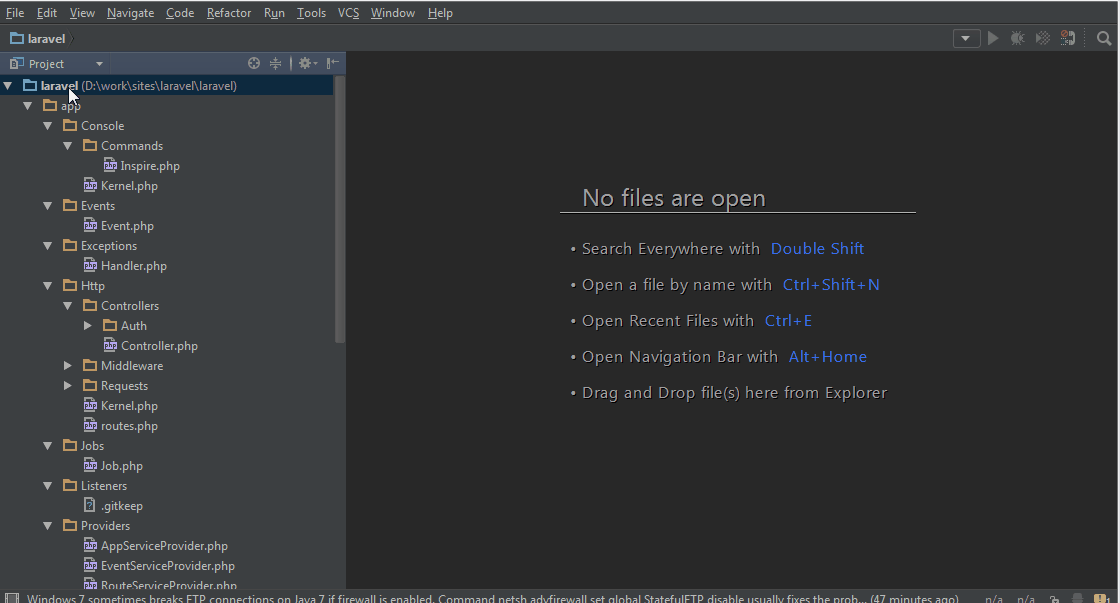
- Выход из настроек IDE клавишей Esc. Находясь в настройках, мы можем быстро закрыть окно нажав клавишу Esc, то есть нам не обязательно трогать мышь, пусть себе отдыхает.
- Навигация по инспекции кода. Справа от нашего кода, мы видим результат фоновой инспекции кода. IDE подсказывает нам об ошибках и неточностях в файле. Осуществлять навигацию между этими ошибками и замечаниями можно клавишей F2
Навигация по инспекции кода в действии
- Последние открытые файлы. Ctrl+E открывает popup окно с файлами, которые мы недавно открывали. Так же в этом окне можно начать писать имя интересующего нас файла, и IDE отфильтрует список.
Последние открытые файлы в действии
- Быстрая генерация phpDoc комментария. Набираем /** нажимаем Enter и конструкция комментария завершится автоматически. Если в методе или функции определены параметры и указаны типы, то IDE учтет эту информацию при генерации. А если имеется ключевое слово return, то даже попробует угадать тип возвращаемого значения
Быстрая генерация phpDoc комментария в действии
- Генератор кода. Жмем в файле Alt+Insert. В появившемся popup окне IDE предлагает нам переопределить метод, реализовать метод, добавить конструктор, геттеры и сеттеры, а так же phpDoc коментарии
Генератор кода в действии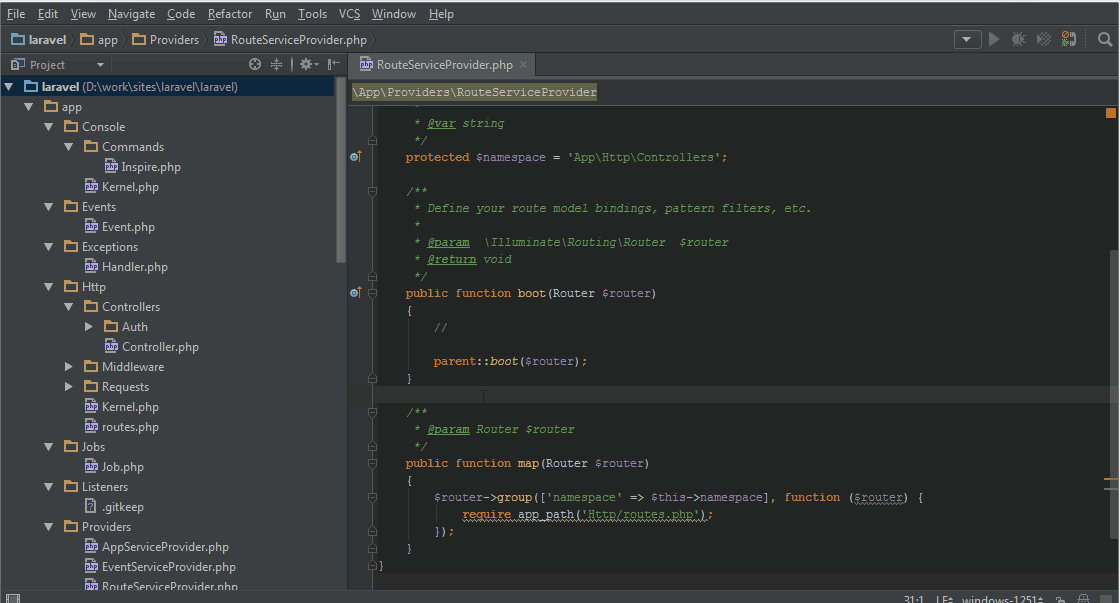
- Refactor This. Ctrl+Shift+Alt+T В открывшемся окне, нам предоставляется богатый выбор по рефакторингу кода. Перед применением изменений, можно выбрать предварительный просмотр, чтобы оценить какие файлы будут изменены
Refactor This в действии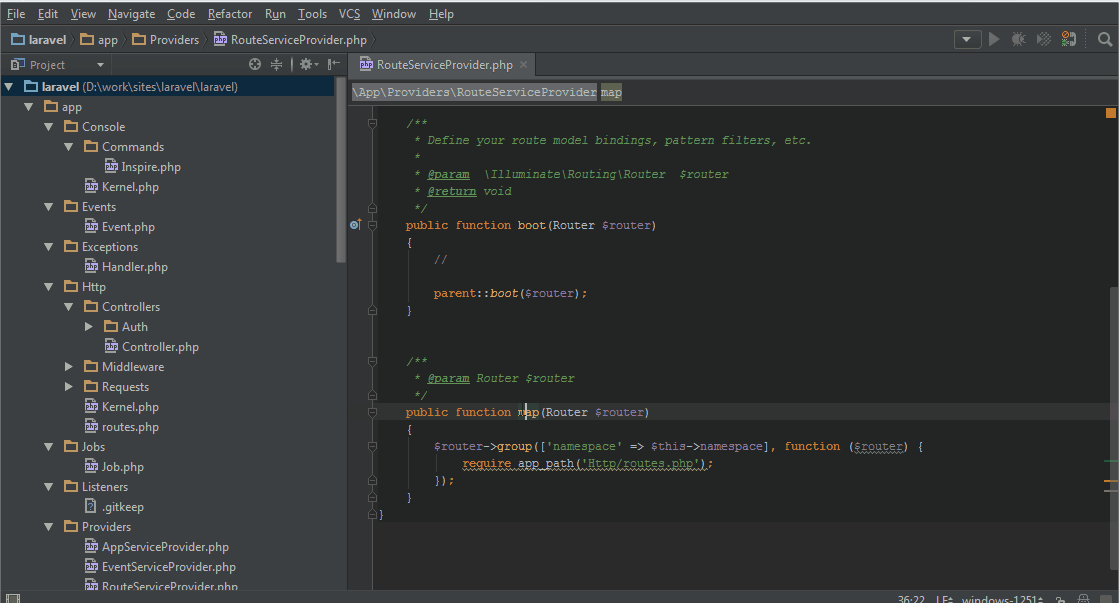
- Postfix Completion. Удобный инструмент, который появился в 9 версии IDE. Позволяет быстро писать конструкции типа if, if not и т.д.
Перед вставкой авто дополнения набираем точку и IDE откроет popup окно с выбором для завершения вставки.
Postfix Completion в действии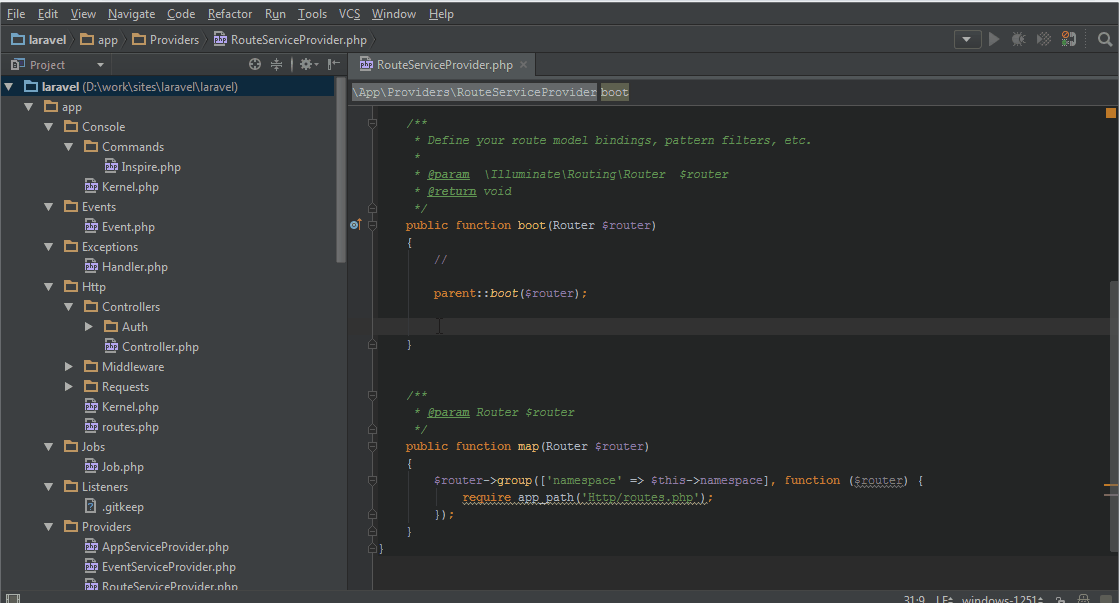
- Productivity Guide. Данный раздел покажет вашу статистику использования различных “Фич”.Все данные представлены в виде таблицы с колонками: Feature – название, Group – категория, Used – какое количество времени вы ей пользовались, Last used – когда последний раз использовали. Табличку со статистикой можно отсортировать по каждой колонке. Этот раздел так же примечателен описанием различных возможностей, в котором указаны горячие клавиши для вызова.
Productivity Guide в действии